WPS Word文档将两页的位置进行调换的方法
时间:2024-05-27 10:11:05作者:极光下载站人气:423
我们在电脑上进行文件资料的使用的过程中,想要将其中自己输入到页面上的文字内容进行快速的调换操作,将其中一页内容和另外一页的内容进行调换,那么我们该如何设置呢,这种设置方法是很简单的,我们可以通过将需要调换的那一页进行剪切操作,之后我们将剪切之后的内容粘贴到调换后的页面文字的前面,那么即可将这两页的内容进行互换操作,下方是关于如何使用wps word文档将两页调换位置的具体操作方法,如果你需要的情况下可以看看方法教程,希望小编的方法教程对大家有所帮助。
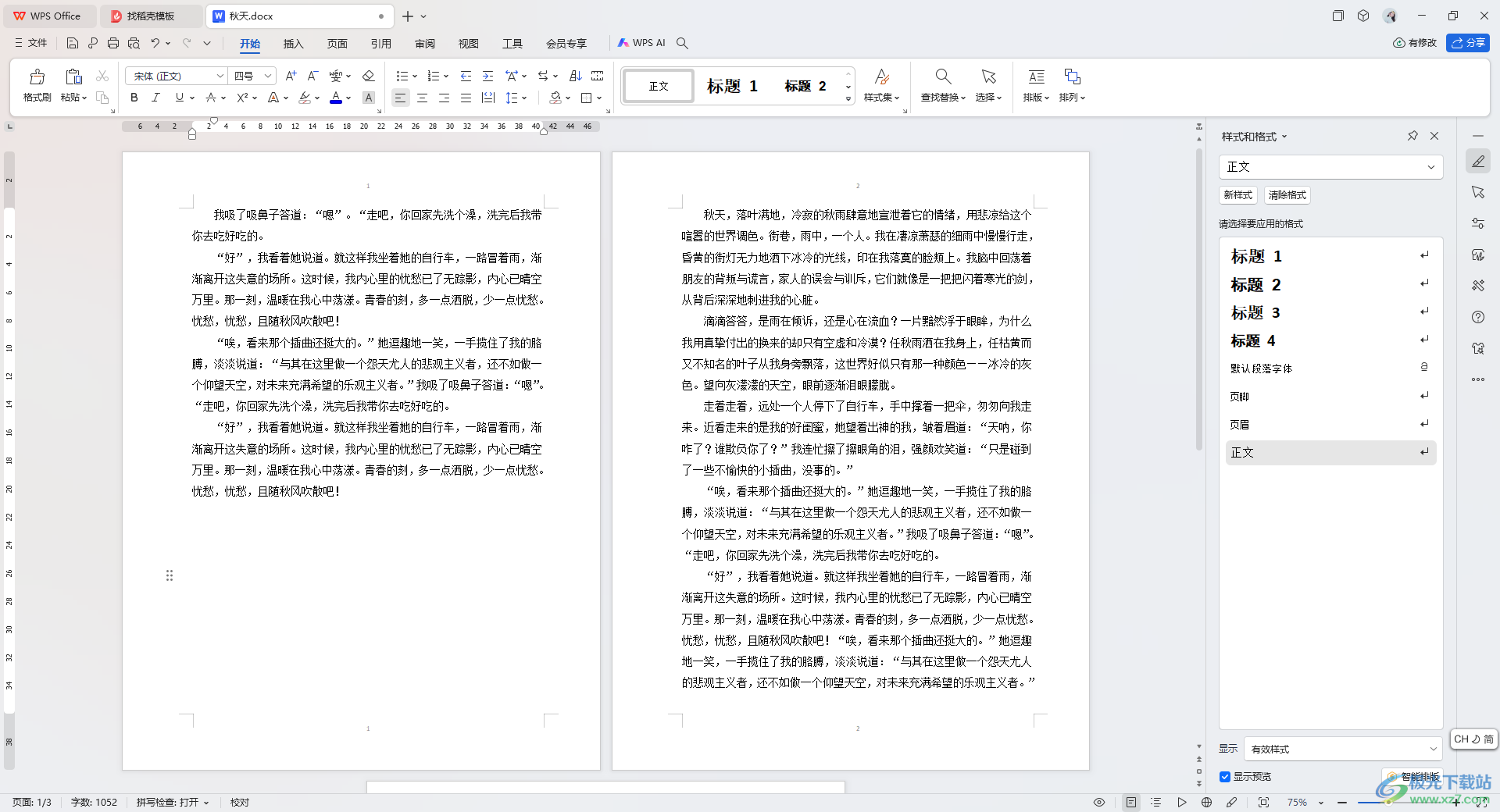
方法步骤
1.首先,我们需要点击【视图】,然后点击【多页】选项,将页面进行多页展示。
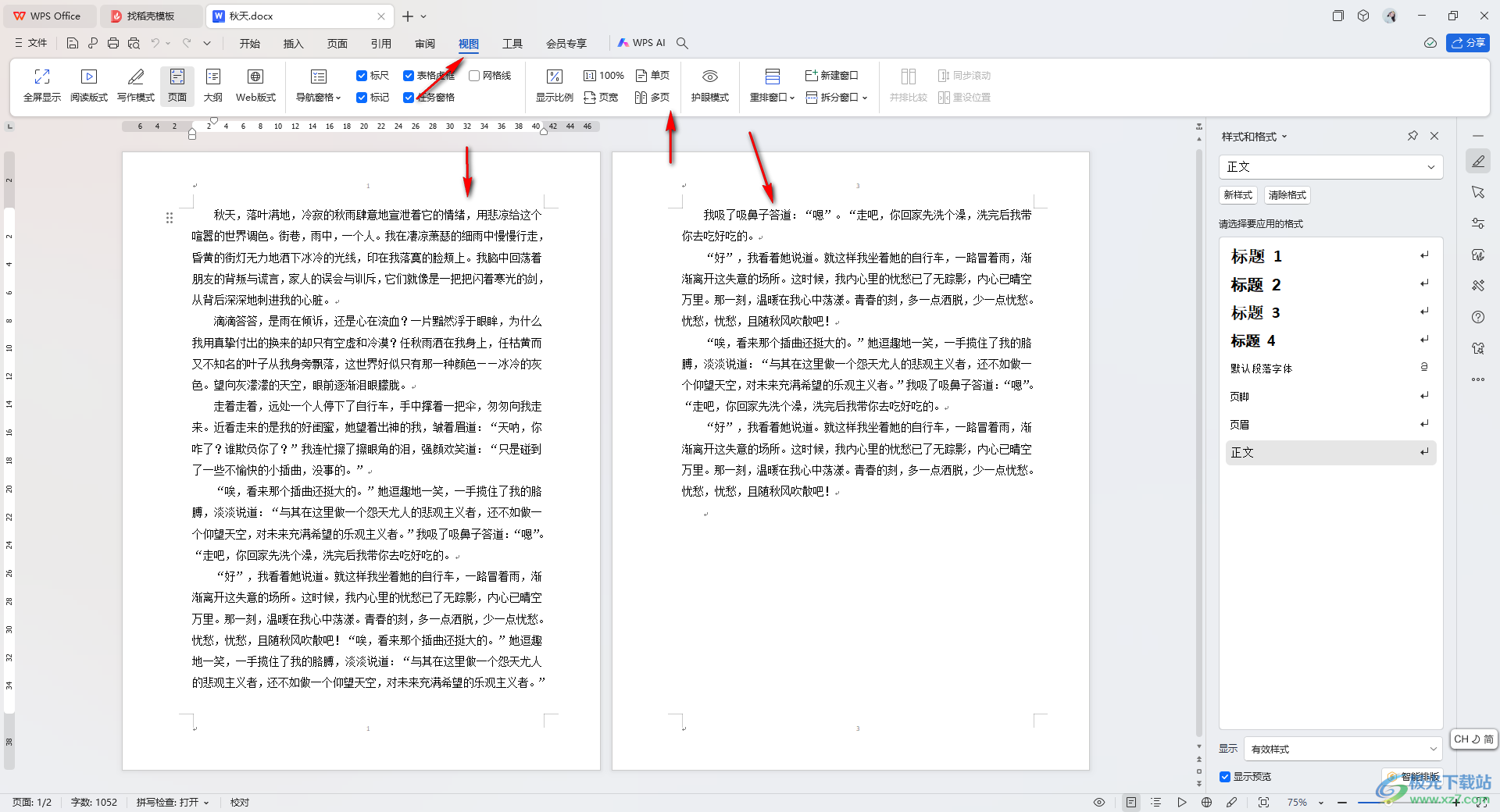
2.如果你想要将第二页和第一页进行调换位置,那么我们将第二页的内容全部选中进行右键点击,选择【剪切】选项。
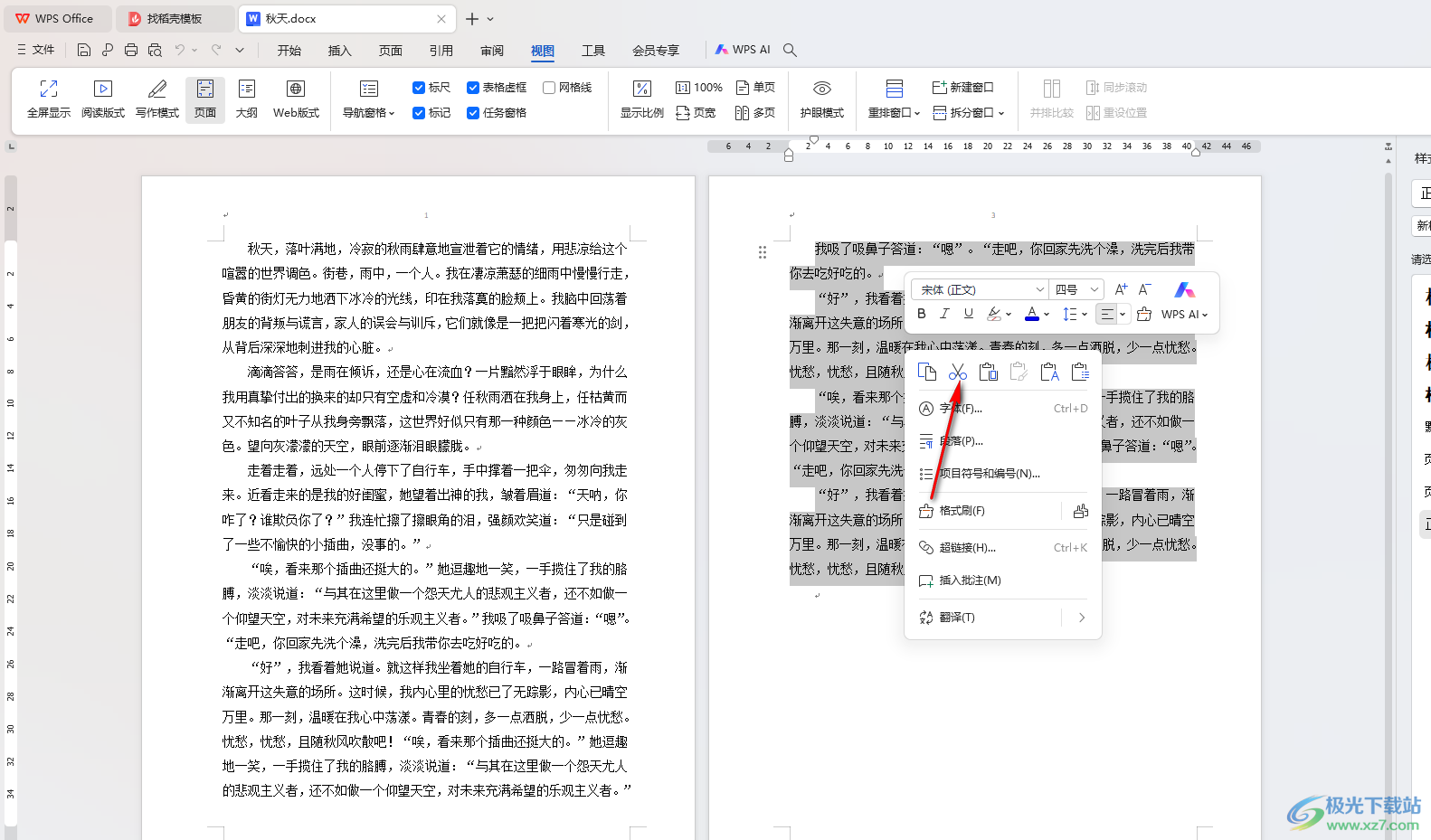
3.紧接着,我们就可以看到第二页的内容已经剪切完成了,然后将鼠标定位到第一页的文字的前面,如图所示。
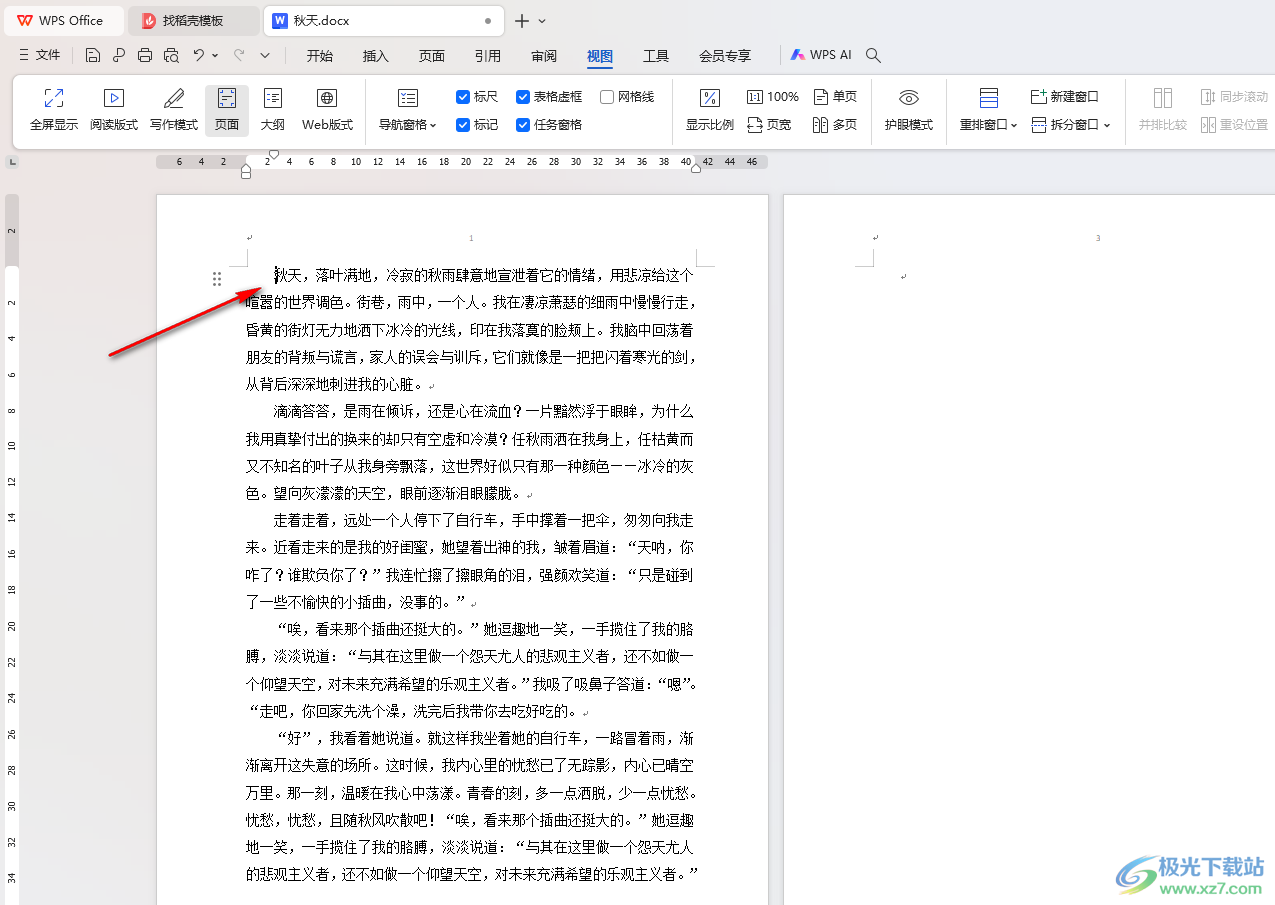
4.之后 你可以进行右键点击选择【粘贴】选项,或者是直接Ctrl+v进行粘贴操作即可。
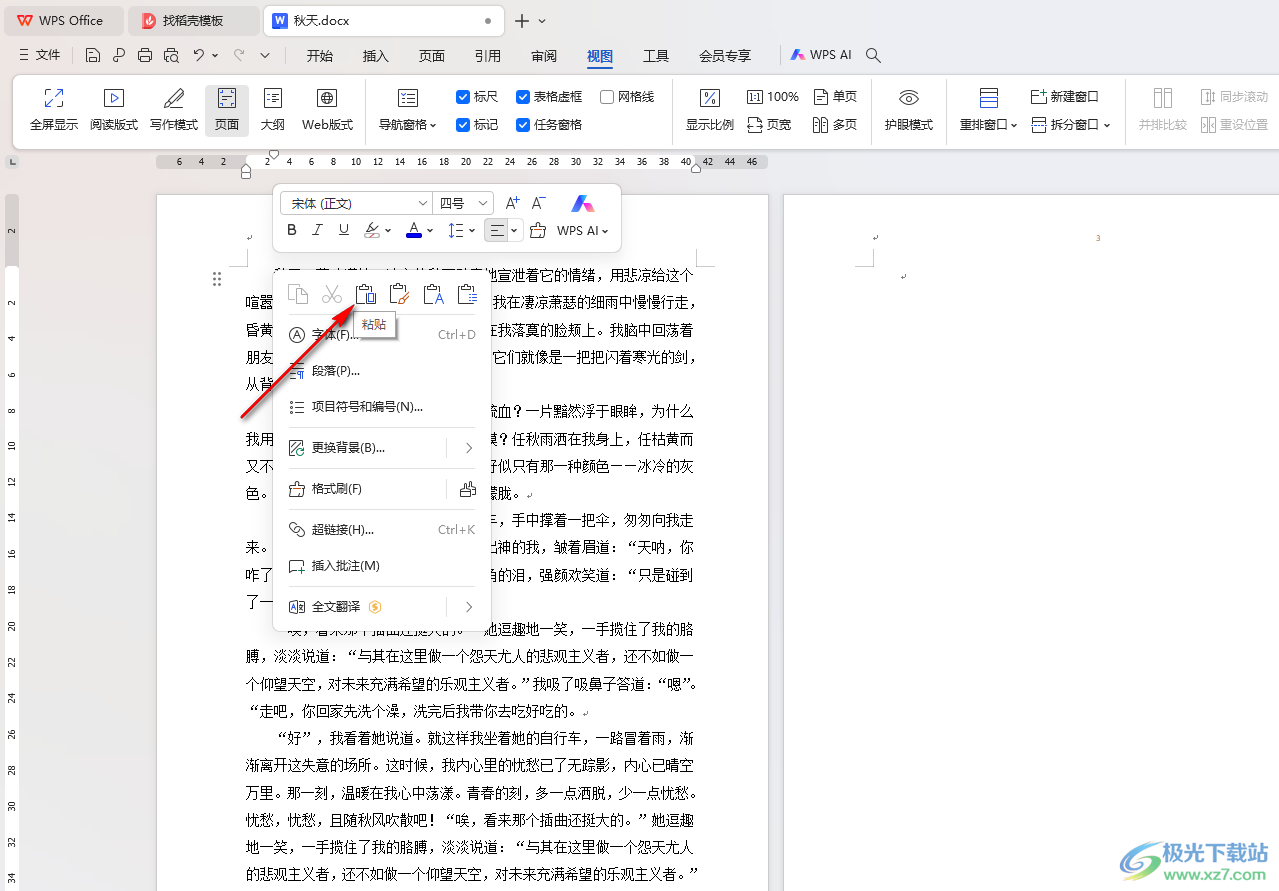
5.随后,我们就可以查看到自己页面上的文字内容已经进行相应的调换操作了,而这种调换需要两页是分节断开的,如果不是断开的话,调换位置两页的内容可能会连续在一起。
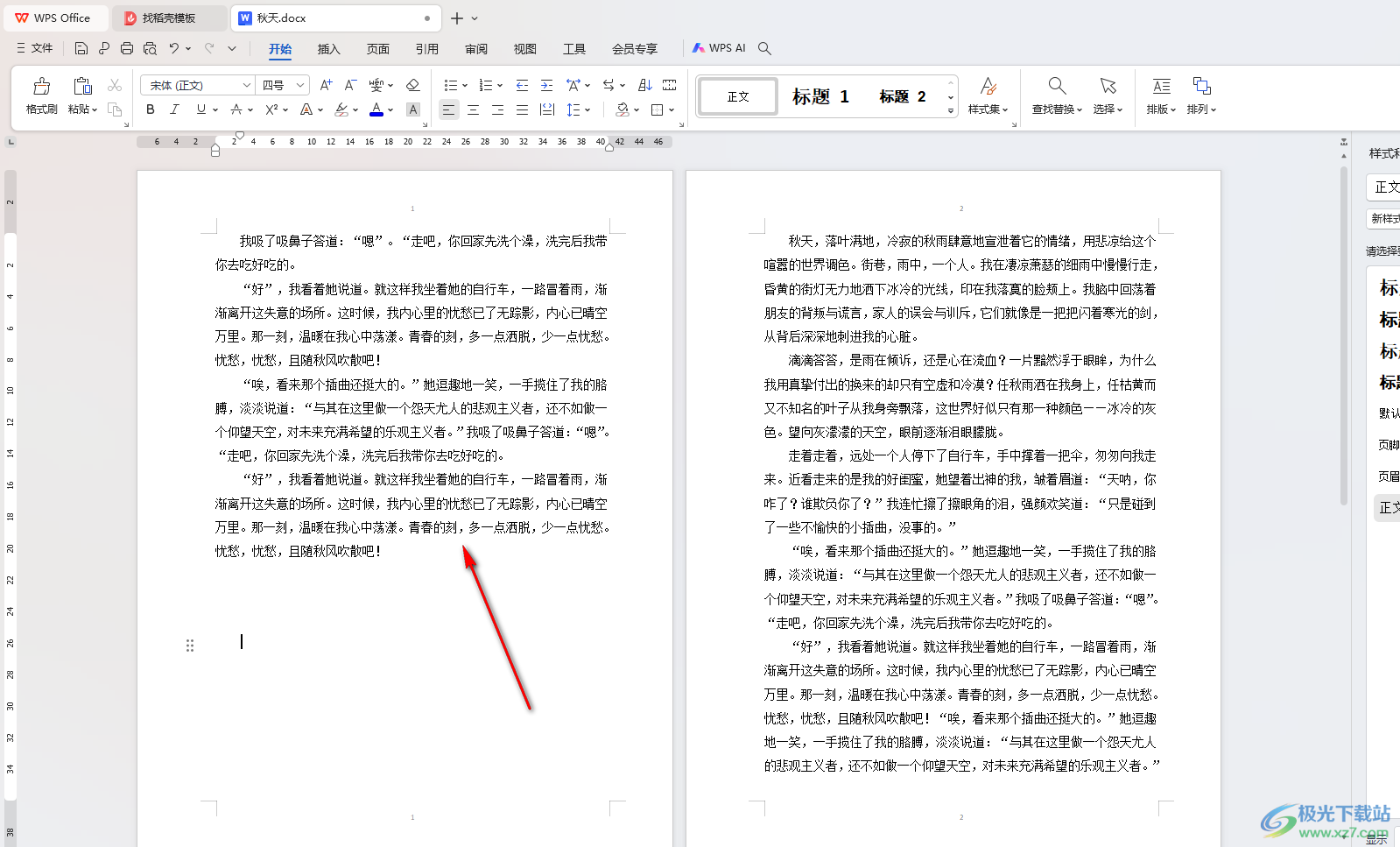
以上就是关于如何使用WPS Word文档设置将两页内容调换位置的具体操作方法,我们可以按照上述的教程将两页的内容进行调换操作,只需要使用到剪切和粘贴功能就可以完成以上的操作,感兴趣的话可以试试哦。

大小:240.07 MB版本:v12.1.0.18608环境:WinAll, WinXP, Win7, Win10
- 进入下载
相关推荐
相关下载
热门阅览
- 1百度网盘分享密码暴力破解方法,怎么破解百度网盘加密链接
- 2keyshot6破解安装步骤-keyshot6破解安装教程
- 3apktool手机版使用教程-apktool使用方法
- 4mac版steam怎么设置中文 steam mac版设置中文教程
- 5抖音推荐怎么设置页面?抖音推荐界面重新设置教程
- 6电脑怎么开启VT 如何开启VT的详细教程!
- 7掌上英雄联盟怎么注销账号?掌上英雄联盟怎么退出登录
- 8rar文件怎么打开?如何打开rar格式文件
- 9掌上wegame怎么查别人战绩?掌上wegame怎么看别人英雄联盟战绩
- 10qq邮箱格式怎么写?qq邮箱格式是什么样的以及注册英文邮箱的方法
- 11怎么安装会声会影x7?会声会影x7安装教程
- 12Word文档中轻松实现两行对齐?word文档两行文字怎么对齐?
网友评论